
Vsebina
- Je PSN Down?
- Kako popraviti ne morem povezati z napako PSN
- Kako popraviti PSN Lag
- Kako popraviti PSN Error Code - CE-35239-2
- Kako popraviti PS4 PSN Error Code CE-34452-8
- Prijava v PSN ni mogoča
- Ne morem se pridružiti skupni rabi
- Kako igrati PS4 igre brez povezave
- Podatki o trofeji PSN se ne sinhronizirajo
- Kako popraviti ne morem po spletu po posodobitvi PS4
- Kako popraviti nadležne PSN probleme
»Ali je PSN navzdol?« In »Zakaj se ne morem povezati s PSN-om?« Se vse pogosteje sprašujejo, kako se igralci ukvarjajo s pogostimi problemi PSN na PS4 Pro in PS4. Pregledali bomo najpogostejše težave s PSN in kako jih lahko odpravite.
Včasih boste morali počakati, da Sony nekaj popravi, vendar obstajajo koraki, ki jih lahko naredite, da popravite pogoste in nadležne težave PSN, kot so zaostanki, napake prekinitve povezave in še več. Pokazali vam bomo, kako popraviti običajne kode napak PSN, tako da se lahko vrnete k igranju PS4 na spletu s prijatelji.
Ta vodnik bo tudi sprehod kako igrati PS4 igre brez povezave, kar je korak, ki ga morate storiti, ko se lahko povežete s PSN, tako da lahko igrate naslednjič, ko ste brez povezave.

Preberite, kako odpraviti običajne težave s sistemom PSN, da se lahko igrate na spletu.
Prav tako je dobro, da preverite naše običajne težave in popravke PS4, da se naučite, kako odpraviti druge težave in težave s PS4, ki vam lahko preprečijo igranje.
Večina teh popravkov PSN so stvari, ki jih lahko naredite od doma, ne da bi porabili več denarja, vendar pa lahko nekateri zahtevajo, da kupite nov usmerjevalnik, spremenite, kam se nahaja, ali zaženete kabel za neposredno povezavo z domačo internetno povezavo. Tukaj je seznam najpogostejših težav s PSN in popravki, ki jih morate poskusiti, preden pokličete Sony ali se odreknete za noč.
Je PSN Down?
Najpogostejši PSN problem je v tem, da je PSN navzdol. Če vidite napako CE-33991-5 na vašem PS4 ali PS3, je celotno omrežje morda izklopljeno.
Lahko preverite PSN statusno stran in Twitter, da vidite, ali se trenutno pojavljajo težave s PSN. Obe se pogosto posodabljata. Stran s statusom PSN bo podrobno opisala posamezna vprašanja in omejitve, vključno z vprašanji igranja iger, ogledom trofej in drugih socialnih funkcij.

Kako videti, ali je PSN navzdol.
Dobro je, da preverite svojo internetno povezavo, da vidite, ali je težava, še posebej, če zgornje strani ne kažejo večjih težav. Na PS4 pojdite na[Nastavitve]> [Omrežje]> [Preizkus internetne povezave] in sledite navodilom na zaslonu, da se prepričate, ali lahko konzola vzpostavi povezavo.
Na žalost v tej situaciji ni veliko drugega, ampak počakati. Lahko poskusite znova zagnati PS4 in omrežno opremo, vendar če je znano izpad, ga ne morete popraviti.
Kako popraviti ne morem povezati z napako PSN
Napaka Unable to Connect to PSN lahko izvira iz lokalnega problema z internetno povezavo, ne od napake PSN. To je lahko tudi razlog, zakaj se ne morete prijaviti v PSN.
Preverite, ali se vaš PS4 lahko poveže z internetom. Če to ne uspe, odklopite usmerjevalnik in modem za nekaj minut in izklopite PS4. Vklopite modem, nato usmerjevalnik in nato vaš PS4, da preverite, ali to popravlja vašo povezavo.
Kako popraviti PSN Lag
Ko se lahko povežete s PSN, lahko med igranjem spletnih iger doživite zamudo. To se lahko zgodi iz več razlogov, zato bomo ponudili več popravkov.

Prepričajte se, da ste povezani z vašim WiFi in morda boste morali premakniti usmerjevalnik.
Prva težava je, da je povezava WiFi morda slaba. V tem primeru boste morda potrebovali nov usmerjevalnik ali pa boste morali približati usmerjevalnik in konzolo. Stene in tla lahko zmanjšajo hitrost in signal.
Če s tem ne odpravite težave, boste morda morali zagnati žično povezavo ethernetnega kabla s PS4 ali PS3. To traja nekaj časa, zato boste morali najti način, kako skriti žico, če je trajna, vendar lahko reši veliko težav s PSN, vključno z zaostankom in prekinitvami med igro.
Moral sem zagnati Ethernet kabel do kleti, da bi lahko zanesljivo igral Destiny in druge strelce prve osebe.
Morda boste morali poklicati svojega internetnega ponudnika in kupiti hitrejši načrt. Preden naredite to, morate poskusiti zgoraj navedene korake in se prepričati, da nihče ne pretakanja videa ali nalaganja velikih datotek, ko pride do zaostajanja.
Kako popraviti PSN Error Code - CE-35239-2
Če poskušate igrati igre in si oglejte Error Code CE-35239-2, morate posodobiti svojo programsko opremo PS4.
Za uporabo številnih funkcij omrežja PSN potrebujete najnovejšo različico programske opreme PS4. Najnovejše različice ne potrebujete vedno, vendar če pred tem ne boste posodobili, boste to morali storiti, preden boste lahko igrali.
Na vašem PS4 pojdite na Nastavitve -> Posodobitev programske opreme sistema -> sledite navodilom za prenos posodobitve.
Kako popraviti PS4 PSN Error Code CE-34452-8
Druga pogosta PSN problem, ki ga lahko vidite na PS4 je koda napake CE-34452-8. To pomeni, da so preneseni podatki morda poškodovani, kar vam preprečuje predvajanje. Sony ponuja preprosto rešitev za ta problem.
- Korak 1: Izbrišite vsebino z začetnega zaslona in nato znova zaženite sistem. Nato znova prenesite vsebino iz knjižnice.
- 2. korak: Preglejte svoje omrežne nastavitve. Če se lahko povežete z drugim omrežjem, poskusite to. Morda boste želeli spremeniti tudi statični IP ali spremeniti strežnik DNS.
- 3. korak: Mogoče je omrežje zasedeno, zato se napaka ponovi, če se poskusi znova pojaviti pozneje. Če pozneje še vedno dobite napako, pojdite na [Settings]> [Initialization]> [Initialize PS4]> [Quick] in poskusite z inicializacijo PS4.
Preden to storite, se prepričajte, da je PSN na spletu ali pa boste morda morali poskusiti pozneje.
Prijava v PSN ni mogoča
Kakšna posodobitev? Še vedno prejemam to prijavno napako na @MLBTheShow. Prosim za nasvet. Hvala vam. #psn #psndown pic.twitter.com/4qRerLHbnX
- Dr. Jay Trotter (@DrJayTrotter) 22. junij 2018
Če med preverjanjem internetne povezave vidite PSN Prijava ni uspela, je težava verjetno povezana z vzdrževanjem PSN. Če vidite kodo napake CE-33992-6, je to zagotovo posledica vzdrževanja PSN.
Edina rešitev za to je počakati, da se delo na PSN zaključi. Za podrobnosti si lahko ogledate stran s statusom ali sledite @AskPlaystation na Twitterju.
Ne morem se pridružiti skupni rabi
Funkcija PS4 Share Play vam omogoča igranje igre, ki jo ima prijatelj ali igra s prijateljem z uporabo ene kopije igre. Če vidite napako NP-37668-0 ali drugo podobno sporočilo in hitro sporočilo, ki pravi: »Ne morete se pridružiti storitvi Share Play, ker je hitrost vaše omrežne povezave slaba.« Lahko naredite nekaj korakov.
Sony priporoča internetno povezavo vsaj 2 Mb / s, ki jo morate preveriti pri vašem internetnem ponudniku.
Prva stvar, ki jo želite poskusiti, je, da na vaš PS4 priključite kabel Ethernet. Če vam to omogoča povezavo, boste vedeli, da gre za lokalno težavo. Približujete lahko tudi usmerjevalnik WiFI in PS4. Začasno ustavite vse prenose in pretakanje v domačem omrežju.
V nadaljevanju je opisano, kako izboljšati omrežno povezavo PS4 in hitrost.
Kako igrati PS4 igre brez povezave
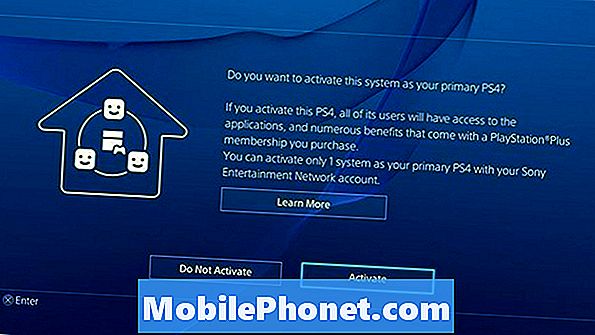
Naj bo vaš PS4 primarna konzola za igranje iger PS4 brez povezave.
Če PSN ne deluje, boste morda imeli težave pri igranju digitalno kupljenih iger PS4, vendar lahko to popravite tako, da lahko igrate igre, vsaj brez povezave.
Če želite to narediti, mora biti omrežje PSN na spletu, zato ga morate pozabiti narediti pozneje. PS4 prosi uporabnike, da izvedejo ta korak pri nastavitvi konzole, vendar to ni nekaj, kar bi si vsi zapomnili.
Na vašem PS4 pojdite na Nastavitve -> PSN -> Aktiviraj kot primarno PS4 -> Aktiviraj. To vam bo omogočilo, da igrate svoje igre tudi, ko je PSN spuščen. Omogoča tudi lažjo sinhronizacijo prenosov novih iger in vsebine na konzolo.
Podatki o trofeji PSN se ne sinhronizirajo
Če vidite napako v zvezi s trofejo ali pa so podatki o vaši trojki za PlayStation poškodovani, boste morali poskušati ročno sinhronizirati podatke o trofeji ali pa boste morali izbrisati uporabnika in ga ponovno inicializirati.
Ko vidite napako Trophy [Pokali]> Možnosti> [Sinhroniziraj pokale s PSN] in ponovno zaženite PS4. Če to ne deluje, lahko uporabnika izbrišete [Nastavitve]> [Inicializacija]> [Izbriši uporabnika] in ustvarite novega uporabnika za obnovitev podatkov.
Če to ne deluje, boste morali slediti podrobnejšim navodilom podjetja Sony;
Korak 1: Varnostno kopirajte shranjene podatke s pomočjo naprave USB ali spletnega pomnilnika PS +. Nato pojdite na [Nastavitve]> [Uporabniki] in izbrišite uporabnika.
2. korak: Znova ustvarite uporabnika in se prijavite. Shranite podatke prenesite nazaj na PS4 in znova poskusite sinhronizirati Trophy.
3. korak: Če se napaka še vedno pojavi, pojdite na [Settings]> [Initialization]> [Initialize PS4]> [Quick] in poskusite inicializirati PS4.
Poskrbite, da boste varnostno kopirali podatke, da bo varna.
Kako popraviti ne morem po spletu po posodobitvi PS4
Če po posodobitvi konzole ne morete vzpostaviti povezave z internetom in igrati iger na PSN-ju, boste morda morali sprejeti nove pogoje in določila. To se nanaša na kodo napake E-801809A8.
Na PS4 pojdite na Nastavitve, Upravljanje računa, Prijava, nato pa morate videti nove pogoje in določila. Sprejmite pogoje in lahko se povežete s spletom.
Kako popraviti nadležne PSN probleme

Če vse ostalo ne uspe ponastaviti modema in usmerjevalnika in ponovno zagnati PS4.
Če imate naključne težave s PSN in težave, ki niso opisane zgoraj, morate ponovno zagnati vso omrežno opremo.
Izklopite usmerjevalnik in modem ter izklopite PS4. Vse to pustite vsaj nekaj minut. Sony priporoča pet minut.
Po tem času ponovno vklopite modem in nato usmerjevalnik. Po tem sta oba vklopljena na vašem PS4 in se spet poskusita povezati s PSN.


